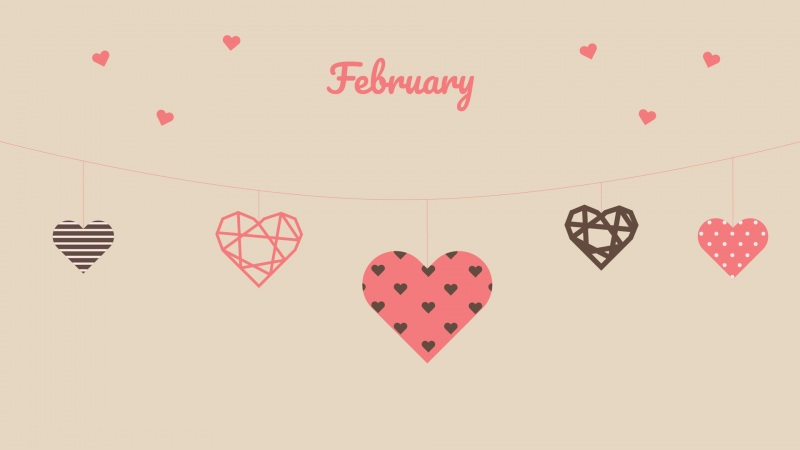一、第一个PyEcharts图标二、柱形图/条形图 Bar.add()方法签名 三、堆叠(柱状)图四、折线/面积图 Line.add()方法签名 五、饼图 Pie.add()方法签名 六、散点图 Scatter.add()方法签名 七 地图pyecharts地图数据接口 Map.add() 方法签名 八、词云图 WordCloud.add() 方法签名 九、图标叠加 Overlap Overlap.add() 方法签名
一、第一个PyEcharts图标
以下示例都是在jupyter notebook环境下运行1 安装:
pip install pyecharts2 引用pyecharts
from pyecharts import Bar3 编写实现柱状图
bar = Bar('我的第一个图标','副标题')bar.add('服装',['衬衫','羊毛衫','雪纺衫','裤子','高跟鞋','袜子'],[5,20,36,10,75,90])4 输出到.html中进行展示:
bar.render(.././html/bar01.html)5 新建一个html文件
代码:import pyechartsfrom pyecharts import Barbar = Bar("我的第一个图表", "这里是副标题")bar.use_theme('dark') #暗色背景色bar.add("服装",#注解==label["衬衫","羊毛衫","雪纺衫","裤子","高跟鞋","袜子"], #横坐标[5, 20, 36, 10, 75, 90]) #纵坐标bar.render('./picture1.html')#文件存储路径(默认保存当前文件路径)
Bar
二、柱形图/条形图
Bar.add()方法签名
add(name,x_axis,y_axis,is_stack = False,bar_category_gap = '20%',**kwargs)name -> str #图例名称x_axis -> list# X轴数据y_axis -> list# Y轴数据is_stack -> bool #数据堆叠,同个类目轴上系列配置相同的stack 值可以堆叠放置bar_category_gap -> int/str #类目轴柱状距离,默认20%
代码: from pyecharts import Barbar = Bar('基本柱状图','副标题')bar.add('服装',['衬衫','羊毛衫','雪纺衫','裤子','高跟鞋','袜子'],[5,20,36,10,75,90],is_more_utils = True #设置最右侧工具栏)bar.show_config()#调试输出pyecharts的js配置信息bar.render('./html/first01.html')
三、堆叠(柱状)图
代码:from pyecharts import Barattr = ['衬衫','羊毛衫','雪纺衫','裤子','高跟鞋','袜子']v1 = [5,20,36,10,75,90]v2 = [10,25,8,60,20,80]bar = Bar('柱状信息堆叠图')bar.add('商家A',attr,v1,is_stack = True) #is_stack = True才表示堆叠在一起bar.add('商家B',attr,v2,is_stack = True)bar.render('./html/first03.html')
■ 并列(柱形)图from pyecharts import Barattr = ['衬衫','羊毛衫','雪纺衫','裤子','高跟鞋','袜子']v1 = [5,20,36,10,75,90]v2 = [10,25,8,60,20,80]bar = Bar('标记线和标记示例')bar.add('商家A',attr,v1,mark_point = ['average'])#标记点:商家A的平均值bar.add('商家B',attr,v2,mark_line = ['min','max']) #标记线:商家B最小/最大值bar.render('./html/first04.html')
■ 横向并列(柱形)图 from pyecharts import Barattr = ['衬衫','羊毛衫','雪纺衫','裤子','高跟鞋','袜子']v1 = [5,20,36,10,75,90]v2 = [10,25,8,60,20,80]bar = Bar('X 轴与 Y 轴交换')bar.add('商家A',attr,v1) bar.add('商家B',attr,v2,is_convert = True) # is_convert = True:X 轴与 Y 轴交换bar.render('./html/first04.html')
四、折线/面积图
Line.add()方法签名
add(name,x_axis,y_axis,is_symbol_show = True,is_smooth = False,is_stack = False,is_step = False,is_fill = False,**kwargs )以下为属性默认值:is_symbol_show = True,#是否显示标记图形is_smooth = False,#是否显示平滑曲线is_stack = False, #是否数据堆叠is_step = False, #是否是阶梯线is_fill = False,**kwargs #是否填充曲线区域面积
▶代码1: from pyecharts import Lineattr = ['衬衫','羊毛衫','雪纺衫','裤子','高跟鞋','袜子']v1 = [5,20,36,10,75,90]v2 = [10,25,8,60,20,80]line = Line('折线示例图')line.add('商家A',attr,v1,mark_point = ['average']) line.add('商家B',attr,v2,is_smooth = True, mark_line = ['max','average'])line.render('./html/first05.html')--------------------------------------------------------------▶代码2:(定制折线图) from pyecharts import Lineattr = ['衬衫','羊毛衫','雪纺衫','裤子','高跟鞋','袜子']v1 = [5,20,36,10,75,90]v2 = [10,25,8,60,20,80]line = Line('折线示例图')line.add('商家A',attr,v1,mark_point = ['average','max','min'], #标注点:平均值,最大值,最小值mark_point_symbol = 'diamond', #标注点:钻石形状mark_point_textcolor = '#40ff27')#标注点:标注文本颜色line.add('商家B',attr,v2,mark_point = ['average','max','min'],mark_point_symbol = 'arrow',mark_point_symbolsize = 40)line.render('./html/line01.html')
▶代码3:(面积图) from pyecharts import Lineattr = ['衬衫','羊毛衫','雪纺衫','裤子','高跟鞋','袜子']v1 = [5,20,36,10,75,90]v2 = [10,25,8,60,20,80]line = Line('折线面积示例图')line.add('商家A',attr,v1,is_fill = True,line_opacity = 0.2,#线条不透明度area_opacity = 0.4,symbol = None) line.add('商家B',attr,v2,is_fill = True,line_color = '#000',#黑色area_opacity = 0.3,#填充不透明度is_smooth = True)line.render('./html/area01.html')
五、饼图
Pie.add()方法签名
add(name,attr,value,radius = None,center = None,rosetype = None,**kwargs)attr:属性名称radius:饼图半径,数组第一项是内径,第二项是外径,默认[0,75,],设置成百分比center:圆心,数组第一项是X轴,第二项是Y轴,默认[50,50]rosetype: 是否展示成南丁格尔图,用过半径区分数据大小,radius和area两种模式,默认radius
▶代码1:(饼图)from pyecharts import Pieattr = ['衬衫','羊毛衫','雪纺衫','裤子','高跟鞋','袜子']v1 = [5,20,36,10,75,90]pie = Pie('饼图示例')pie.add('',attr,v1,is_label_show = True)pie.render('./html/pie01.html') ▶代码2:(环形图)from pyecharts import Pieattr = ['衬衫','羊毛衫','雪纺衫','裤子','高跟鞋','袜子']v1 = [5,20,36,10,75,90]pie = Pie('饼图-环形图示例',title_pos = 'center')pie.add('',attr,v1, #'':图例名(不使用图例)radius = [40,75], #环形内外圆的半径is_label_show = True, #是否显示标签label_text_color = None, #标签颜色legend_orient = 'vertical', #图例垂直legend_pos = 'left')pie.render('./html/pie02.html')
六、散点图
Scatter.add()方法签名
add(name,x_axis,y_axis,extra_data = None,symbol_size = 10,**kwargs)extra_data -> int:第三维数据(可在 visualmap 中将视图元素映射到第三维度)symbol_size -> int: 标记图形大小,默认为10
▶代码1:from pyecharts import Scatterv1 = [5,20,35,50,65,80]v2 = [10,20,30,40,50,60]scatter = Scatter('散点示例图')scatter.add('A',v1,v2)scatter.add('B',v1[::-1],v2) #v1[::-1]代表切片倒序scatter.render('./html/scatter01.html')▶代码2:(引入第三维/类似气泡图)from pyecharts import Scatterv1 = [5,20,35,50,65,80]v2 = [10,20,30,40,50,60]scatter = Scatter('散点-气泡示例图')scatter.add('A',v1,v2)scatter.add('B',v1[::-1],v2,#v1[::-1]代表切片倒序is_visualmap = True, #显示滑动条symbol_size = 30,#显示图内标点大小vasual_range_size = [20,80]) #显示滑动范围scatter.render('./html/scatter02.html')
七 地图pyecharts地图数据接口
Map.add() 方法签名
安装下列地图数据包pip install echarts-countries-pypkgpip install echarts-china-provinces-pypkgpip install echarts-china-cities-pypkgpip install echarts-china-counties-pypkgpip install echarts-china-misc-pypkgpip install echarts-united-kingdom-pypkg
add(name,attr,value,maptype = 'china',is_roam = True,is_map_symobol_show = True **kwargs)maptype -> str: 地图类型,支持China,world,北京,天津,上海,湖南,湖北,……363个二线城市is_roam -> bool/str 是否开启鼠标缩放,漫游等,默认 True,若只想开启缩放/平移 设置scale/move 设置成 True 开启isis_map_symobol_show 是否显示地图标记,默认 True。
▶代码1:from pyecharts import Mapvalue = [155,10,66,78]attr = ['福建','山东','北京','上海']map = Map('全国地图示例',width = 1200,height = 600)map.add('',attr,value,maptype = 'china')map.render('./html/map01.html')▶代码2:from pyecharts import Mapvalue = [155,10,66,78]attr = ['汕头市','汕尾市','揭阳市','肇庆市']map = Map('广东地图示例',width = 1200,height = 600)map.add('',attr,value,maptype = '广东',is_visualmap = True,visual_text_color = '#000',is_label_show = True)map.render('./html/map02.html')
八、词云图
WordCloud.add() 方法签名
add(name,attr,value,shape = 'circle',word_gap = 20,word_size_range = Nonerotate_step = 45)shape-> list :词云图轮廓(circle,cardioid,diamond,triangle-forward,triangle,pentagon,star)word_gap -> int 单词间隔 默认 20word_size_range -> int 单词字体大小范围 默认[12,60]rotate_step -> int 单词旋转角度,默认45。
from pyecharts import WordCloudname = ['Though','the answer','this question','may at first','seem to border','on the','absurd','reflection','will show','that there','is a','good deal','more in','it than meets','the eye']value = [10000,6189,4556,2356,2233,1895,1456,1255,981,875,542,462,361,265,125]worldcloud = WordCloud(width = 1300,height = 620)worldcloud.add('',name,value,word_size_range = [20,100])worldcloud.render('./html/worldcloud01.html')
九、图标叠加 Overlap
自定义结合
Line/ Bar/ Kline/ Scatter/ EffectScatter等图表。利用第一张图表为基础,将后面的数据画在第一张图上。
Overlap.add() 方法签名
add(chart,xaxis_index = 0,yaxis_index = 0,is_add_xaxis = False,is_add_yaxis = False)属性:is_add_xaxis / is_add_yaxis 是否新增坐标X/Y 默认 False
▶代码1:bar + line 叠加from pyecharts import Bar,Line,Overlapattr = ['A','B','C','D','E','F']v1 = [10,20,30,40,50,60]v2 = [38,28,35,58,65,70]bar = Bar('Line - Bar示例')bar.add('bar',attr,v1)line = Line()line.add('line',attr,v2)overlop = Overlap()overlop.add(bar)overlop.add(line)overlop.render('./html/line-bar01.html')
▶代码2:EffectScatter + Line 叠加from pyecharts import Line,EffectScatter,Overlapattr = ['衬衫','羊毛衫','雪纺衫','裤子','高跟鞋','袜子']v1 = [5,20,36,10,10,90]line = Line('线性_闪烁图示例')line.add('',attr,v1,is_random = True)es = EffectScatter()es.add('',attr,v1,effect_scale=8) #闪烁overlop = Overlap()overlop.add(line) #必须先添加line,在添加esoverlop.add(es)overlop.render('./html/line-es01.html')